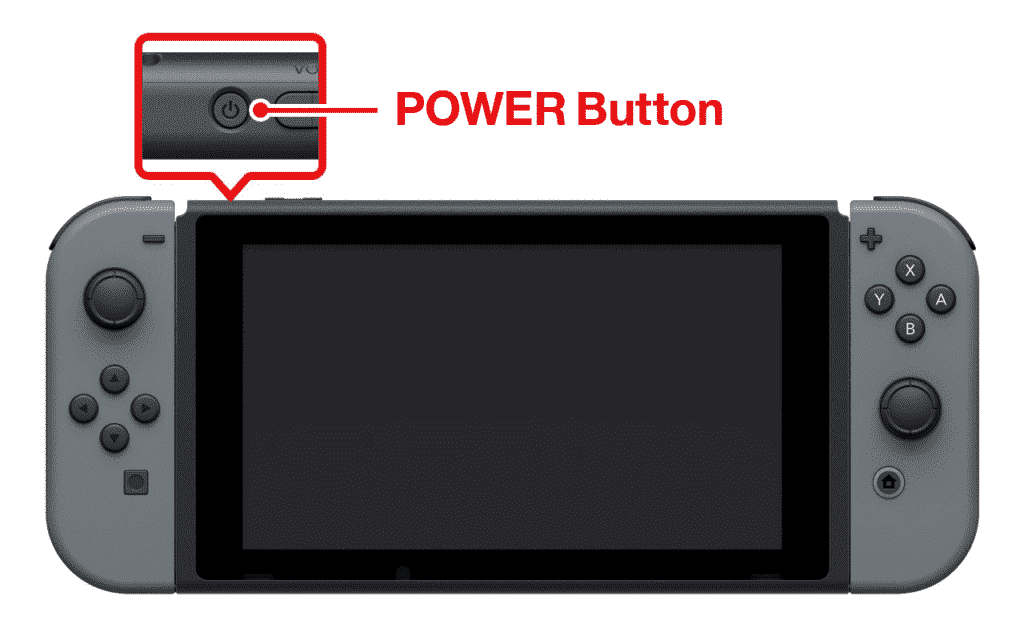Nintendo Switch Dock, Switch oyun deneyiminizin önemli bir parçasıdır ve çalışmadığında oldukça sinir bozucu olabilir. Bir ekranda kullanamamanız, sistemin “anahtar” kısmını ortadan kaldıran elde taşınabilir ile sınırlı olduğunuz anlamına gelir. İşte bunu düzeltebilecek birkaç kolay öneri.
1
Anahtarı yeniden başlatın
Yapmak istediğiniz ilk şey, Nintendo Switch’inizi düzgün bir şekilde yeniden başlatmaktır. Bunu düzgün bir şekilde gerçekleştirmek için aşağıdaki adımları izleyin.
- El modunda, basılı tutun ve basın Güç 3 saniye için düğme
- Bu, Güç Menüsü
- Seçme “Güç seçenekleri” ve ardından “ öğesini seçin.Kapamak“
- Yaklaşık 30 saniye bekleyin ve tekrar açın
2
Bağlantı İstasyonunuzdaki ve Prizlerdeki Her Şeyin Fişini Çekin
Switch’inizi düzgün bir şekilde yeniden başlattıktan sonra, Dock’a geçebiliriz.
- fişini çek güç adaptörünü elektrik prizinizden çıkarın.
- HDMI kablosunu ekranınızdan çıkarın.
- Şarj kablosu, HDMI kablosu ve herhangi bir USB kablosu dahil tüm kabloları yuvadan çıkarın.
- Yaklaşık 30 saniye bekleyin ve AC adaptörünü prize ve kabloyu tekrar yuvaya takarak başlayın.
- Bundan sonra, HDMI kablosunu da yuvaya ve diğer ucunu ekranınıza takın.
- Sıra önemlidir, önce güç, sonra HDMI

- Ekranınızı açın ve doğru HDMI ekranını seçtiğinizden emin olun.
- Anahtarı yuvaya geri takın, normal şekilde çalışmaya başlayacaktır.
3
Farklı Bir HDMI Kablosu Deneyin
Yukarıdaki adımlar işe yaramadıysa, muhtemelen HDMI kablonuz arızalı değildir. Bu, kabloda çok fazla bükülme veya düğüm olması durumunda meydana gelebilir; bu, Switch’in şarj kutusunun tasarlanma biçiminde alışılmadık bir durum değildir.
4
Güç Kablosunu Kontrol Edin
Güç kablonuzun suçlu olma ihtimali var. Doğrudan Nintendo Switch’e takarak çalışıp çalışmadığını kontrol edebilirsiniz. Anahtar şarj olmaya başlarsa bu, kablonun iyi durumda olduğu anlamına gelir, ancak başlamazsa kabloyu değiştirmeniz gerekebilir.

5
Anahtarınızı Güncelleyin
Pek olası olmasa da, Nintendo Switch’inizin en son sürüme güncellendiğinden ve Nintendo tarafından sağlanan tüm düzeltmelere sahip olduğundan emin olmanız önemlidir.
- seçin Sistem ayarları GİRİŞ Menüsünde.
- aşağı kaydır Sistem ayarları menü ve seçin Sistem.
- Seçme Sistem güncellemesisistem güncelleme işlemini başlatmak için
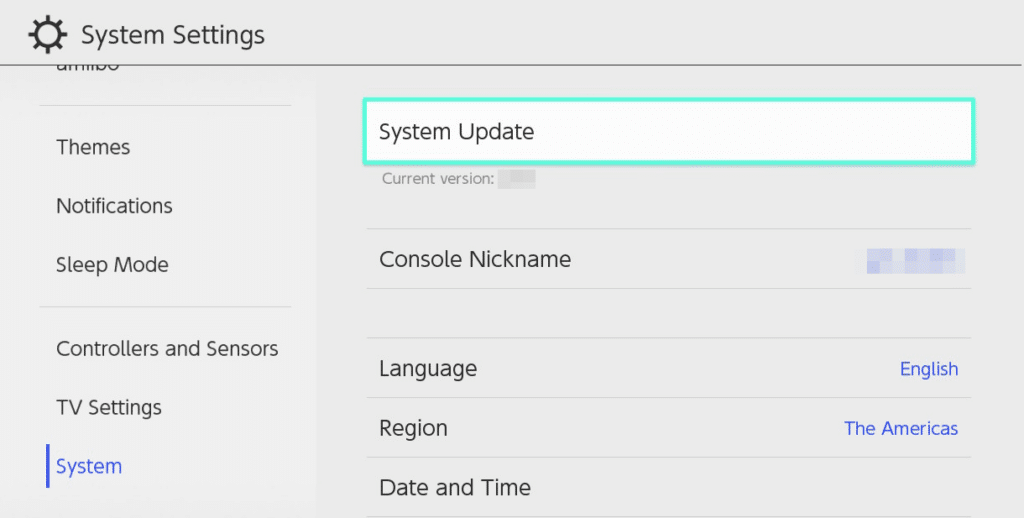
6
Dock’unuzu Temizleyin
Kulağa ne kadar basit gelse de, bazen Nintendo Switch Dock’unuzun düzgün çalışmamasının nedeni biriken tozdur. Bu, Switch’iniz ile doküman arasındaki bağlantının dock’a taktığınızda düzgün bir şekilde oluşturulmadığı ve görüntü olmamasına ve hatta titremeye neden olduğu anlamına gelir.
Bir diş fırçası veya bir kutu basınçlı hava alın ve iskelenizin içini nazikçe temizleyin.
Dock Hala Çalışmıyorsa
Bağlantı birimi tüm bu önerilerin ardından hala çalışmıyorsa, konsolunuzu bir arkadaşınızın evine götürüp Switch bağlantı istasyonunda test etmenizi öneririm. İşe yaraması durumunda, yuvanın değiştirilmesi gerekir. bir tane satın alabilirsin doğrudan Nintendo’danancak üçüncü taraf seçenekleri de mevcuttur.
Umarız bu kılavuz yardımcı olmuştur ve Nintendo Switch Dock’un çalışmama sorununu çözebilmişsinizdir. Herhangi bir öneriniz veya sorunuz varsa, lütfen bunları aşağıdaki yorumlarda paylaşın.